
De tubes zijn gemaakt door Elly,
Elly Deelt haar tubes hier:
https://groups.google.com/forum/#!forum/share-el
Speel met de instellingen als dat nodig met de instellingen bij gebruik van andere materialen.
Alle materialen van deze les komen van internet.
Mocht je toch iets herkennen als zijnde van jou,
Neem contact met me op en ik geef je de credits
of vervang het materiaal.
De les is getest door Leontine en Monika.
De materialen kan je downloaden door op het plaatje hieronder te klikken

Even ter verduidelijking:
Ik gebruik in mijn lessen de aanduiding spiegelen
en omdraaien.
Spiegelen is Horizontaal spiegelen.
Omdraaien is verticaal spiegelen.
Dit omdat ik het aangepast heb in psp.
Wil jij dit ook?
Kijk dan even op deze pagina:
viewtopic.php?f=24&t=234
Materialen:
Kleurenstaaltje,
Ballet12092019es.png,
Ballet12092019es.pspimage,
Ballet22092019es.png,
Ballet22092019es.pspimage,
blueballet.jpg,
7xLzL3N.png, (maker niet bekend)
Narah_Mask_1335.jpg,
Color_Ballerina's.jpg,
Zwaantjes.png,
Filters:
Unlimited 2.0, &<BkgKaleidoscoop>,
Alien skin, Eye candy 5, Impact,
MuRa’s Meister,
A P (lines), lines silverlining,
Flaming Pear,
Font:
Pirate_.ttf, (installeer deze font in psp)
Selecties: Ballet alfakanaal.pspimage of Ballet alfakanaal.psp
Open een van deze Ballet images in psp, dupliceer deze psp image (shift + d) en sluit het origineel.
Installeer zo nodig je filters.
Zet je voorgrondkleur op kleur 1.
Achtergrondkleur op kleur 2.
1. Vul je afbeelding met je achtergrondkleur.
Lagen, nieuwe rasterlaag.
Zet je voorgrondkleur nu op verloop lineair, hoek 0, herhaling 1.
En vul je rasterlaag hiermee.
2. Lagen, nieuwe maskerlaag uit afbeelding, zoek Narah_Mask_1335.jpg, zet een vinkje bij masker gegevens omkeren en laad hem.
Lagen, samenvoegen, groep samenvoegen.
Aanpassen, scherpte, nog scherper.
3. Lagen, nieuwe rasterlaag.
Selecties, alles selecteren.
Activeer Color_Ballerina's.jpg, bewerken, kopiëren.
Terug naar je afbeelding, bewerken, plakken in selectie.
Selecties, niets selecteren.
4. Lagen, dupliceren.
Effecten, insteekfilter, Unlimited 2.0, &<BkgKaleidoscoop>, Radial replicate, standaard instelling. Selecties, selectie laden/opslaan, selectie laden uit alfakanaal, laad selectie 1.
Bewerken, Kopiëren.
Niets selecteren.
Verwijder je kopie van raster 1 uit je lagenpalet.
5. Lagen, nieuwe maskerlaag uit afbeelding, zoek 7xLzL3N.png in je bronvenster haal je VINKJE EVEN WEG bij maskerlagen omkeren. en klik op ok.
Lagen, samenvoegen, groep samenvoegen.
Effecten, 3d effecten, slagschaduw, V 8, V 0, Dekking 50, vervagen, 5, kleur zwart.
6. Lagen, nieuwe rasterlaag.
Selecties, selectie laden/opslaan, selectie laden uit alfakanaal, laad selectie 2.
Bewerken, plakken in selectie. (je cirkel zit nog in het geheugen)
Aanpassen, scherpte, nog scherper.
7. Effecten, insteekfilter, Alien skin, Eye candy 5, Impact, Glass met deze instellingen:
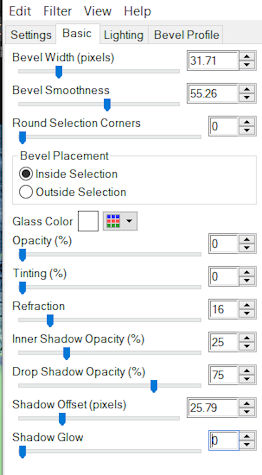
Niets selecteren.
8. Activeer je 2e laag van onderen (groep-raster 2).
Activeer vervolgens je gereedschap Selectie (S), aangepaste selectie met deze afmetingen:
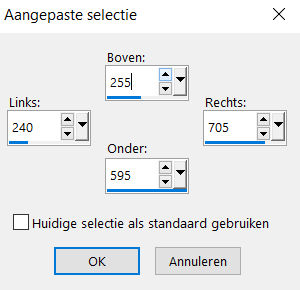
Selecties, laag maken van selectie.
Niets selecteren.
9. Effecten, insteekfilter MuRa’s Meister, perspective TIling met deze instellingen:
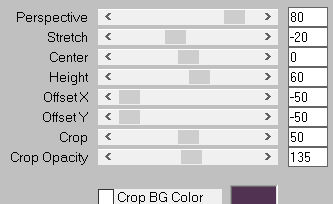
10. Effecten, insteekfilter, A P (lines), lines silverlining met deze instellingen
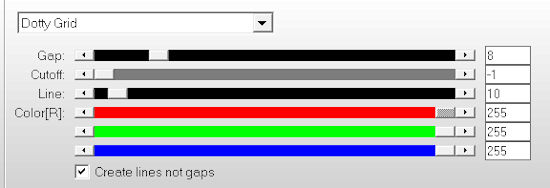
Effecten, 3d effecten, slagschaduw V 68, H 0, Dekking 50, vervagen 5, kleur zwart.
11. Effecten, insteekfilter, Flaming Pear, flood met deze instellingen:
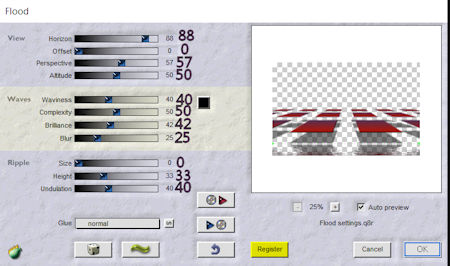
12. Afbeelding, randen toevoegen, geen vinkje bij symetrisch, links 100. boven, rechts en onder 0, kleur voorgrondkleur.
Afbeelding rechtsom roteren.
13. Activeer je gereedschap tekst en zoek je lettertype Pirate en zet je instellingen zo:

Zet je voorgrondkleur op wit en je achtergrondkleur op kleur 2. Typ nu je tekst Ballet is my Life. (of je eigen tekst) Hij steekt aan de rechterkant uit, schuif je tekst in je rode balk en zet hem even netjes op de goede plek v.b. bovenaan de les. Lagen, omzetten in rasterlaag.
14. Activeer je gereedschap toverstaf (doezelen en tolerantie 0) en klik in de paarse vlakjes van je letters. Selecties, wijzigen, inkrimpen met 2 pixels.
Activeer nu Color_Ballerina's.jpg, bewerken, kopiëren.
Terug naar je afbeelding, bewerken, plakken in selectie.
Niets selecteren.
geef je tekst een slagschaduw, V. 18, H. 0, de rest staat goed.
Afbeelding, linksom roteren.
15. Activeer blueballet.jpg, afbeelding, formaat wijzigen, vinkje bij formaat van alle lagen wijzigen, breedte 142 pixels, hoogte past zich aan. Afbeelding, randen toevoegen.
2 pixels kleur 1 wel een vinkje bij symetrisch.
6 pixels in kleur 2.
2 pixels in kleur 1.
16. Bewerken, kopiëren.
Terug naar je afbeelding, bewerken, plakken als nieuw laag.
Effecten, afbeeldingseffecten, verschuiving, H. V 65, V. V. 142, vinkje bij aangepast en transparant.
17. Geef je lijstje een slagschaduw V-10, H 8, de rest staat goed.
Herhaal slagschaduw met V -10, H -8.
18. Afbeelding, randen toevoegen 20 Pixels in kleur 2.
2 pixels in kleur 1.
20 pixels in kleur 2.
19. Als je voorgrondkleur nog niet op wit staat, doe het even.
Activeer nu je gereedschap Pen (v) zoek je streep punt punt, of een van je eigen keuze, maar als je mijn steep punt punt gebruikt zet dan je instellingen zo.

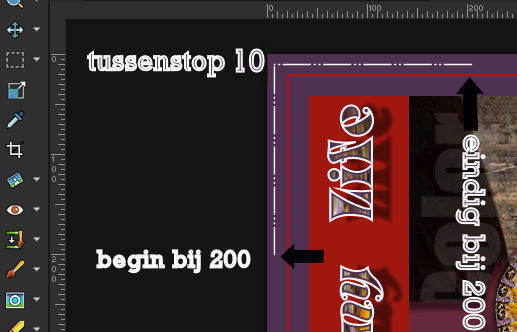
Zet je beginpunt nu op hoogte 200 druk shift in en ga omhoog naar 10.
Klik op het vinkje (toepassen)
Zet je laag om in een rasterlaag.
Start nu op 10 pixels, druk je shift toets weer in en ga naar recht tot op 200.
(als hij niet helemaal aansluit op je andere lijntjes, schuif hem even goed.)
Klik weer op het vinkje en zet je laag om in rasterlaag.
20. Lagen, samenvoegen, omlaag samenvoegen.
Schuif je streep stip lijn nu naar binnen toe, voorbij het rode lijntje.(v.b. bovenaan de les)
Lagen, dupliceren.
Afbeelding, spiegelen, omdraaien.
Lagen, samenvoegen, omlaag samenvoegen.
21. Activeer Ballet12092019es.png, verwijder Elly’s handtekening.
Bewerken, kopiëren.
Terug naar je afbeelding, bewerken, plakken als nieuwe laag.
Afbeelding, spiegelen.
Schuif haar nu naar je grootste zwevende blok aan de rechterzijde. (v.b. bovenaan de les)
Geef haar een slagschaduw V 7, H 10, de rest staat goed.
22. Activeer nu Ballet22092019es.png, verwijder Elly’s handtekening.
Bewerken, kopiëren.
Terug naar je afbeelding, bewerken, plakken als nieuwe laag.
Afbeelding, formaat wijzigen met 45 %, geen vinkje bij alle lagen.
Schuif haar nu een klein stukje naar links en naar boven. (v.b. bovenaan de les)
Geef haar een slagschaduw van regel 21.
23. Vervolgens je zwaantjes.png, bewerken, kopiëren.
Terug naar je afbeelding, bewerken, plakken als nieuwe laag.
Afbeelding, formaat wijzigen met 60%, geen vinkje bij alle lagen.
Schuif je zwaantjes nu naar middenvoor, tegen de onderrand in het “water”.
24. Lagen, nieuwe rasterlaag, zet op deze laag je naam of handtekening.
Lagen, samenvoegen, alle lagen samenvoegen.
Afbeelding, formaat wijzigen breedte 800 Pixels, vinkje bij formaat van alle lagen wijzigen.
Deze les is getest door Leontine, Monika en Petra N.
Allen dank jullie wel
Dit is de uitvoering van Leontine

Deze is van Monika

EN deze is van Petra Nolten
